El visor cartográfico de A Desalambrar está realizado basado en la tecnología MAPEA de la Junta de Andalucía. Mis agradecimientos al personal encargado de este servicio, porque me han sido de gran ayuda.
Se puede usar tanto dentro de un marco de distintas páginas como en pantalla completa. Consiste en una superposición de capas geográficas, unas elaboradas por A Desalambrar en formato KML y otras procedentes de servidores WMS. Según el visor que estemos viendo habrá disponibles unas u otras capas.
En el visor completo están disponibles todas las capas de A Desalambrar.
El visor tiene una serie de controles, que se especifican aquí. Si se le da al botón de información sobre un elemento, y después se pincha una de las capas de A Desalambrar, se desplegará el nombre y enlaces a información ampliada (si existe). De momento las capas de A Desalambrar son Vías Pecuarias, Caminos Públicos, Senderos, Arroyos, y Fuentes.
Pulsando el botón + de seleccionar capas podemos acceder a muchísimas capas. Hay capas que solo son visibles en un determinado rango de escalas. Al cargar el visor, con el fondo vectorial hay determinadas capas activadas y otras no. Con el fondo Topos y fotos solo están activadas las de A Desalambrar.
Si elegimos el fondo Topos y fotos podemos elegir la imagen de fondo, pero solo una: se puede optar por ortofotos PNOA u 2011 (es la misma), Topográfico del IGN, Topográfico de la 1ª edición (Siglo XIX-principios del XX), Foto del Vuelo Americano (1957), Mapa Alemán (1944), o mapas guías de parques naturales.
Las capas propias de A Desalambrar solo se pueden ver si están en un visor donde están predeterminadas, en el completo están todas. Sí se pueden desactivar, están al final del listado que aparece pulsando el botón + de seleccionar capas.
Tomad con precaución la información de las capas de A Desalambrar. Si hay enlace a una descripción detallada, leedla, y si no, pensad que puede haber vías pecuarias o caminos públicos en mal estado o cortados, y senderos también en mal estado o sin señalizar, fuentes inexistentes...
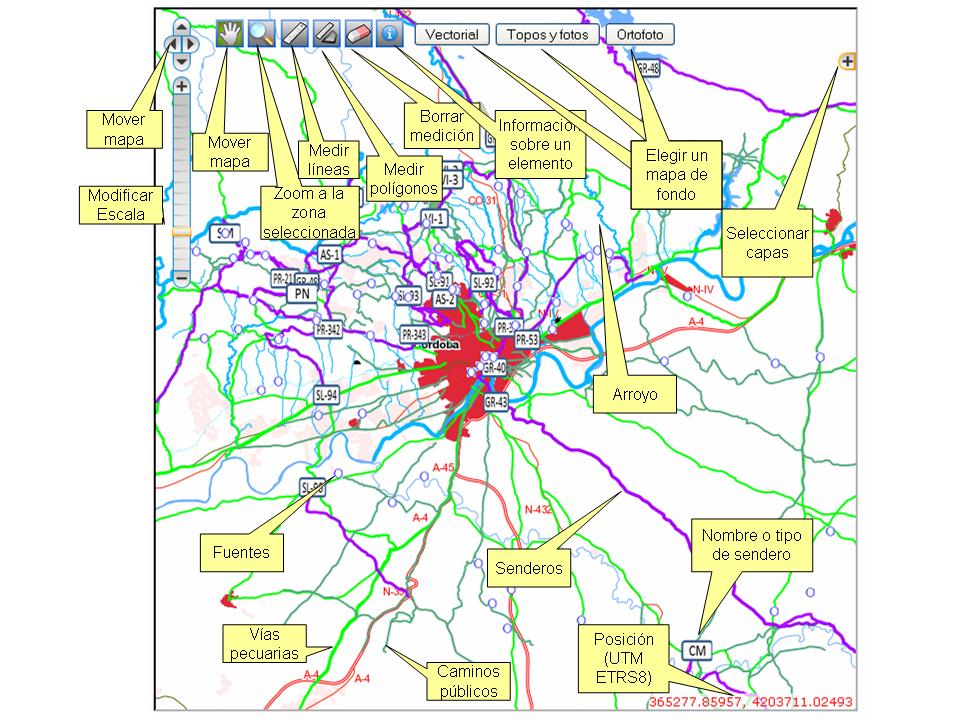
Para imprimir el mapa, si se está en pantalla completa, basta con ir a Archivo->Imprimir, o bien CONTROL+P.
Si se está dentro de la página de A Desalambrar, el procedimiento sería pulsar con el botón derecho del ratón en el mapa, y en el desplegable seleccionar Este marco-> imprimir marco.








